팟캐스트로 영어공부하는 분들을 위한 팁입니다. 자동으로 스크립트(transcript) 추출하는 프로그램은 많지만, Snipd는 원하는 부분만 발췌하여 옵시디언(Obsidian)을 비롯한 몇몇 앱(ex 노션)에 저장을 가능하게 해준다는 강점이 있습니다. 머지 않은 시일 내에 유료화될 것으로 보이지만, 아직 무료로 이용 가능합니다. 구글 플레이에서 Snipd 검색하세요. 아이폰용도 있습니다.

첫 화면입니다. 이 팟캐스트에 [콰이어트]로 유명한 수전 케인이 인터뷰이로 초대되어 신간 [Bittersweet]에 관해 이야기 나눈 에피소드가 있습니다. 한국어 제목은 참으로 정직하게도 [비터스위트]입니다.

이렇게 AI가 자동으로 생성한 transcript가 역시나 AI에 의해 자동으로 챕터까지 분류돼 있는 것을 볼 수 있습니다. 무슨 기준으로 챕터를 나누는지까지는 모르겠어요. 저 중 3번 챕터 제목이 마음에 드니 일단 클릭해 봅니다.

Create snip 클릭합니다.
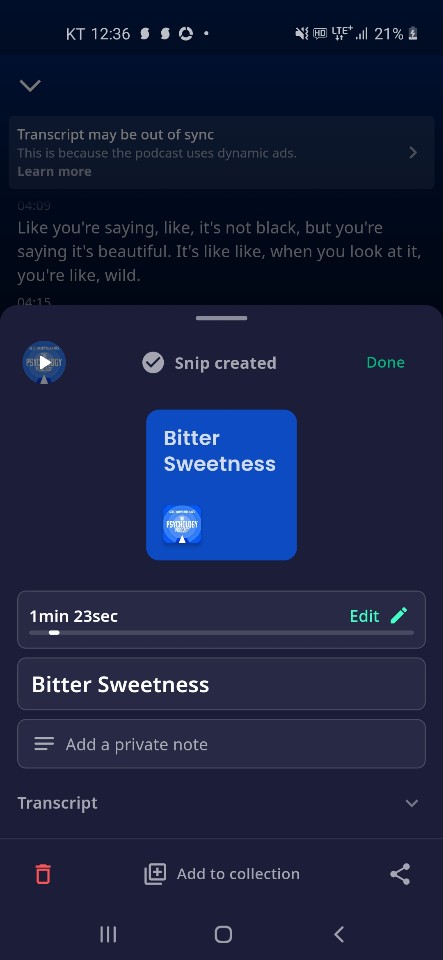
여기서 Edit 클릭해서 추출하고자 하는 transcript 부분을 정확히 선택합니다.
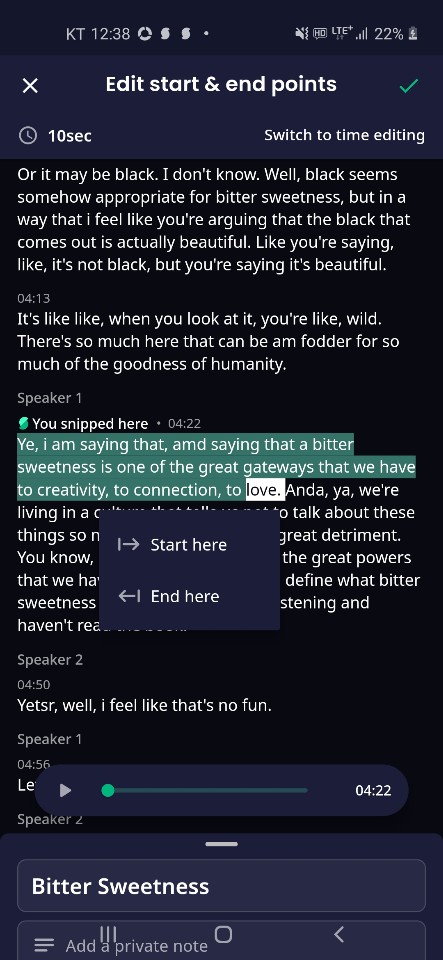
Start 먼저 지정해 주고 End 부분도 지정합니다.
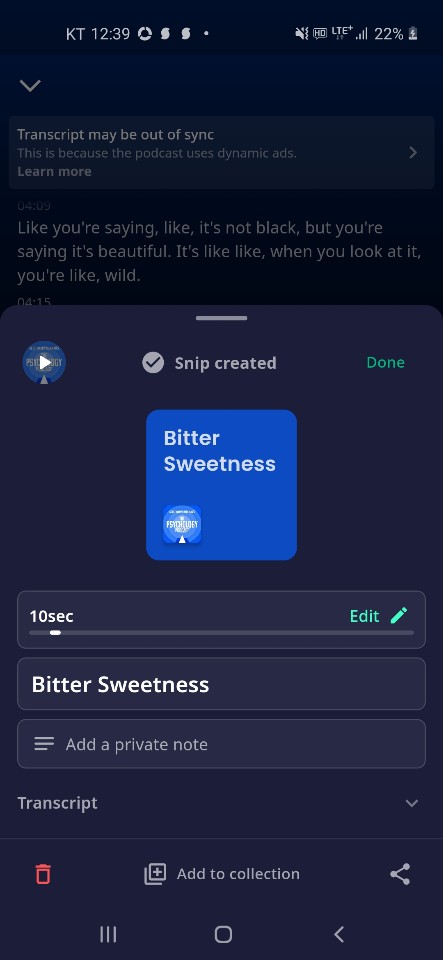
10초 구간 선택된 것을 확인할 수 있습니다. Done을 누르면..
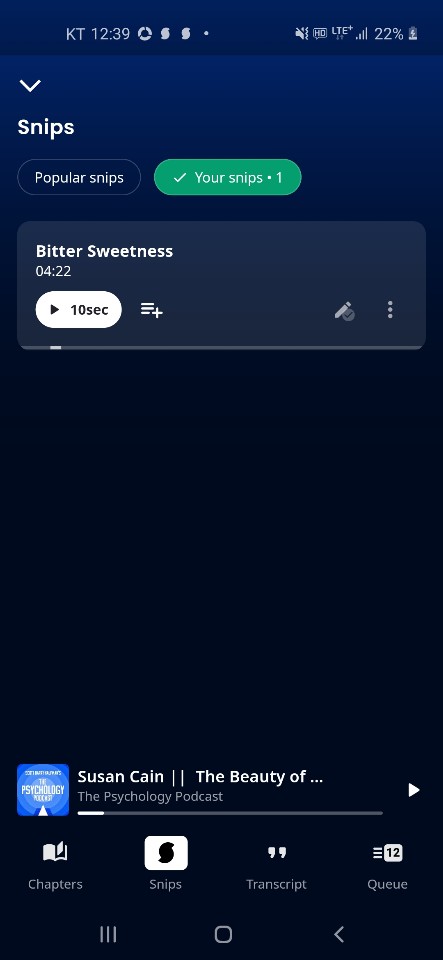
상단 점 세개를 누르면 아래 사진에서와 같이 Share 할 수 있습니다.
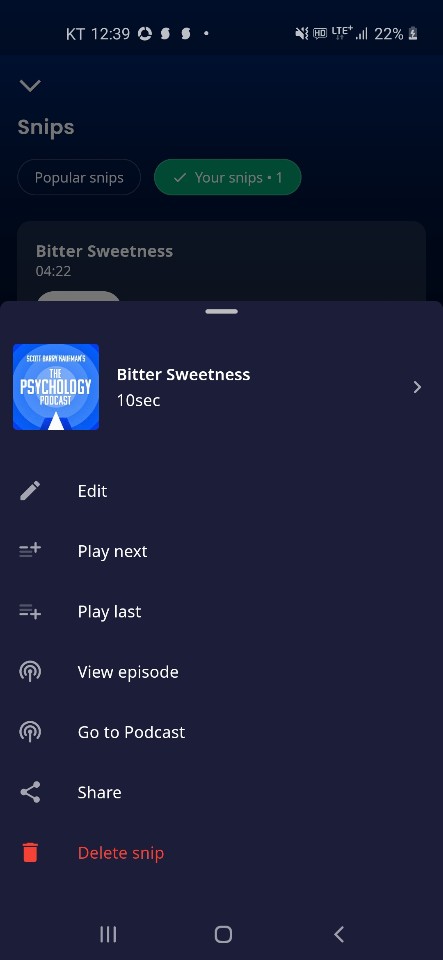
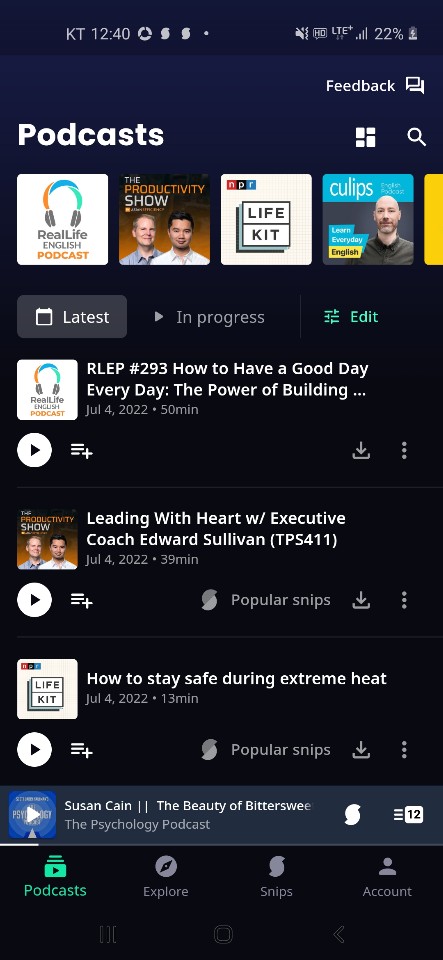
다시 첫 화면으로 돌아와서 우측 하단의 Account 클릭하면
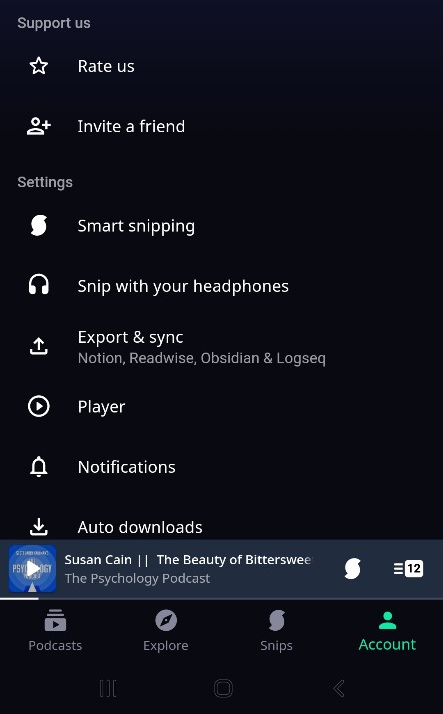
여기서 Export & Sync 클릭
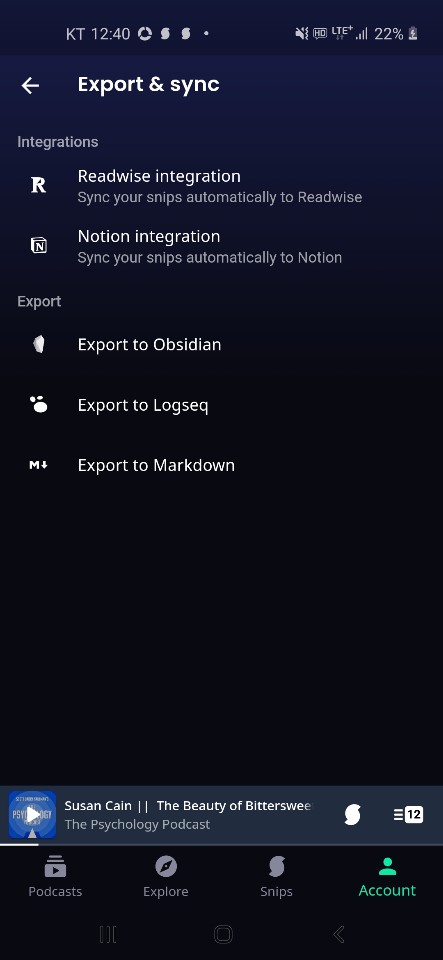
Export to Obsidian 클릭
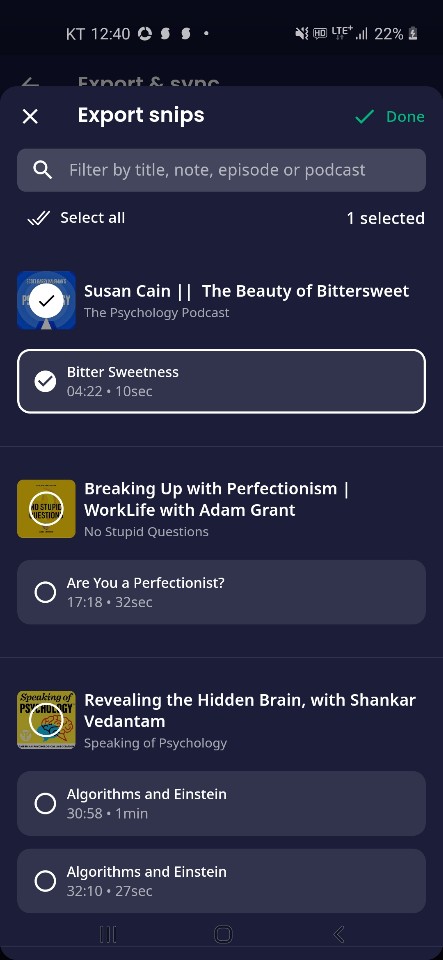
옵시디언에 저장하고자 하는 수전 케인 snip 클릭
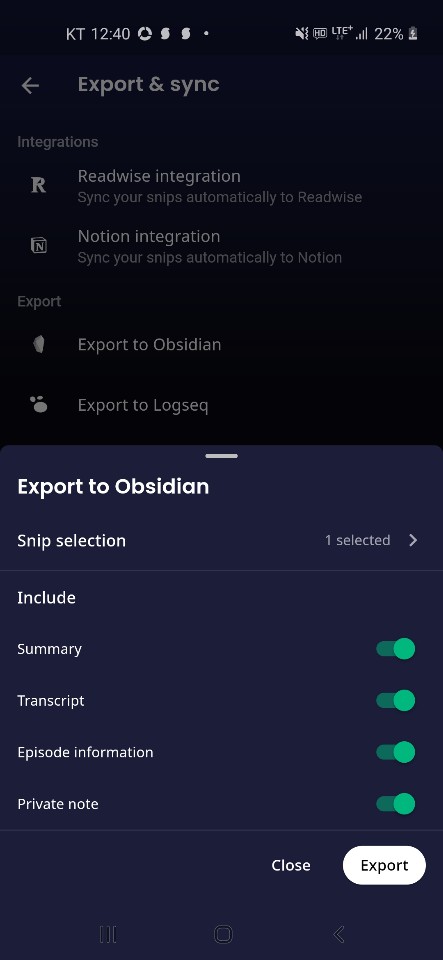
Export 클릭
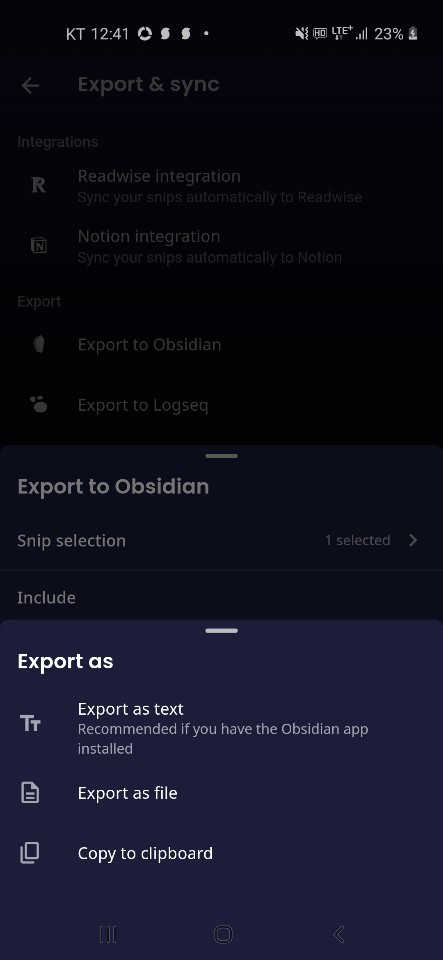
Copy to clipboard 하셔서 마크다운을 옵시디언에 붙여 넣으시면 됩니다.
모바일에 옵시디언 어플이 설치된 경우 Export as test 하시면
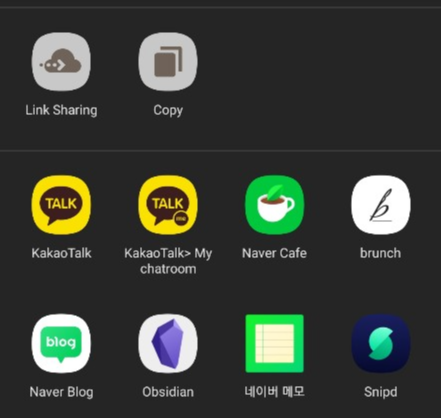
옵시디언 어플 선택하고
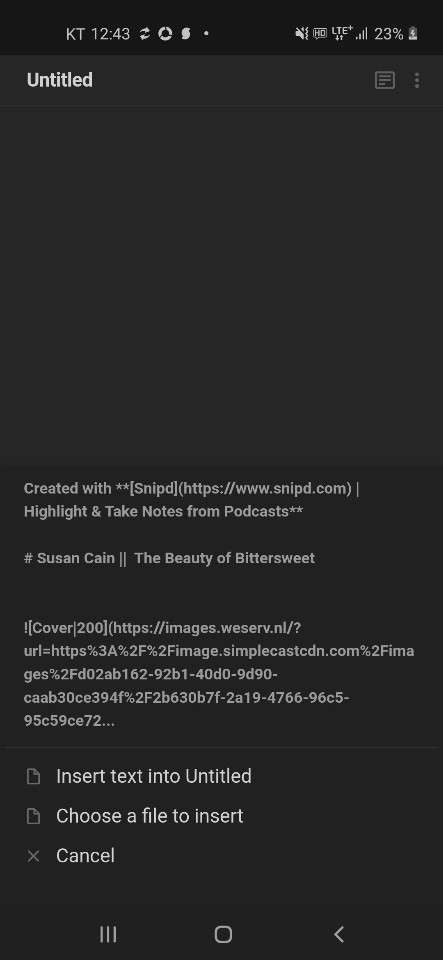
가장 최근에 열어본 옵시디언 노트에 붙여 넣거나(Insert text in to ***), 붙여 넣을 노트를 선택할 수 있습니다(Choose a file to insert).
아예 새로운 노트로 만들고 싶은데 그 방법은 없어서 결국에는 Copy to clipboard해서 원하는 노트에 붙이는 것이 편해 보입니다.
최종적으로는 아래 사진에서 보시는 바와 같이 팟캐스트 에피소드의 메타데이터와 발췌하고자 했던 transcript가 붙여진 것을 확인할 수 있습니다. AI가 만드는 transcript라 정확도가 약간 부족한 부분도 있지만 무료인 것을 고려하면 훌륭하다고 생각합니다.
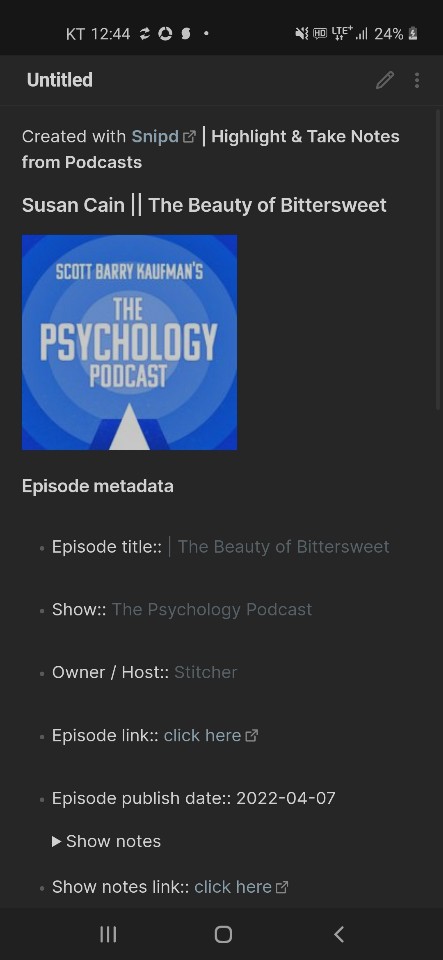
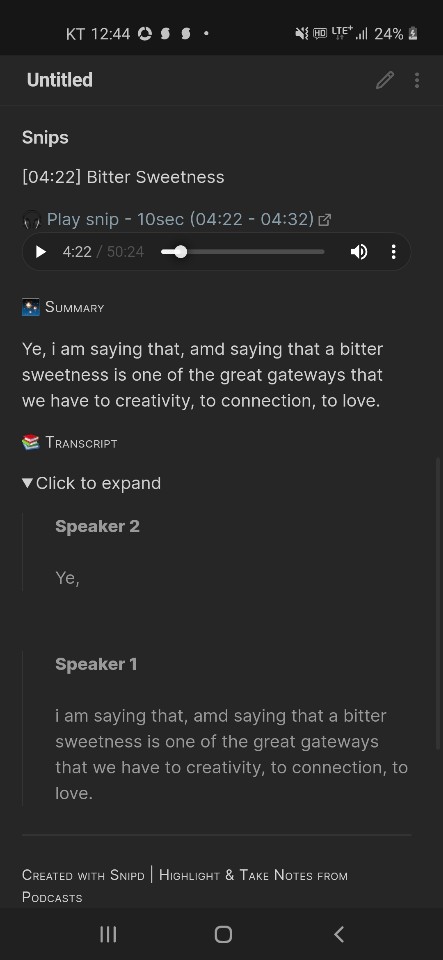




댓글